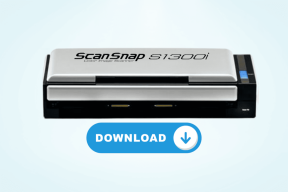Ako používať viac okien na telefónoch Samsung Galaxy
Rôzne / / November 29, 2021
S uvedením Galaxy Note v roku 2011 sa Samsung stal priekopníkom trendu veľkých obrazoviek vo svete smartfónov. Postupom času spoločnosť zaviedla nové funkcie, aby využila každú rastúcu obrazovku smartfónu. Okrem toho Samsung implementoval doplnky ako režim jednej ruky a Multi Window, ktoré vám umožnia navigovať v OS ako multitaskingový hlupák.

Kórejská spoločnosť má teraz vo svojom portfóliu sériu Fold and Flip. Je preto dôležité ako kedykoľvek predtým ovládať režim jednou rukou a triky s viacerými oknami, aby ste mohli na skladacej obrazovke zobraziť viac aplikácií naraz. Tieto triky sú však dostupné aj pre bežné smartfóny Galaxy.
Spoločnosť Google prevzala niekoľko indícií z používateľského rozhrania One na zlepšenie multitaskingu v systéme Android, ale celková implementácia zostáva na telefóne Samsung lepšia. Tu je návod, ako používať funkciu Multi Window na všetkých telefónoch Samsung Galaxy so systémom One UI.
Tiež na Guiding Tech
Čo je viac okien na telefónoch Samsung Galaxy
Ako už názov napovedá, Multi Windows vám umožňuje otvárať viacero okien aplikácií na hlavnej obrazovke. Tieto okná aplikácií môžete minimalizovať, preniesť ich do iných aplikácií a jediným klepnutím sú pripravené poskytnúť vám obsah.
Je to užitočný doplnok, najmä na obrazovke s vyšším pomerom strán. Samsung sa tu však nezastavil. Môžete vytvoriť pár aplikácií v Okrajový panel s pármi aplikácií a spustenie dvoch aplikácií v rozdelenom zobrazení jediným klepnutím.
Tí, ktorí používajú zariadenie Galaxy Note s perom S, ho budú považovať za užitočnejšie vďaka presnosti pera S a obrovskej obrazovke na pohyb v oknách aplikácií.
Ako povoliť viac okien pre aplikáciu
Samsung do ponuky multitaskingu integroval funkciu Multi Window. Na rozdiel od režimu jednou rukou neexistujú žiadne nepríjemné gestá na aktiváciu alebo deaktiváciu funkcie Multi Window na telefónoch Galaxy. Tu je návod, ako ho použiť.
Krok 1: Otvorte aplikáciu, ktorú chcete použiť ako viac okien.
Krok 2: Potiahnite prstom nahor a podržte zdola a odkryte ponuku multitaskingu.
Krok 3: Udržujte aplikáciu zameranú z ponuky multitaskingu a klepnite na ikonu aplikácie.


Krok 4: Klepnite na Otvoriť v kontextovom zobrazení a vytvorí sa okno aplikácie pre vybratú aplikáciu.

Aplikáciu môžete naďalej používať ako predtým a prezerať si aj ďalší obsah na obrazovke.
Tiež na Guiding Tech
Možnosti viacerých okien
Funkcia viacerých okien nie je obmedzená len na vytváranie plávajúcich okien aplikácií. Môžete ich minimalizovať, hrať sa s priehľadnosťou, používať ho v režime celej obrazovky a dokonca meniť veľkosť okien aplikácií podľa svojich preferencií. Ak chcete vykonať tieto akcie, postupujte podľa nášho krátkeho sprievodcu nižšie.
Ako minimalizovať viac okien na telefónoch Samsung Galaxy
Po vytvorení okna aplikácie pomocou funkcie viacerých okien si v hornej časti všimnete malý indikátor. Klepnite naň a vyberte ikonu dvoch šípok, ako je znázornené na snímke obrazovky. Minimalizuje aplikáciu a umiestni ju do pravého horného rohu. Môžete naň dlho klepnúť a umiestniť ikonu aplikácie kdekoľvek na obrazovke.


Ak chcete maximalizovať aplikáciu, klepnite na ikonu aplikácie a rozbaľte zobrazenie.
Ako zmeniť priehľadnosť viacerých okien
V skutočnom štýle Samsung je doplnok Multi Window bohatý na funkcie. Môžete sa napríklad hrať s priehľadnosťou aplikácie, keď sa používa v režime viacerých okien.


Vytvorte okno aplikácie a klepnite na malý indikátor v hornej časti. Vyberte druhú ikonu priehľadnosti a pomocou posúvača ponechajte priehľadnosť na želanej pozícii. Štandardne je nastavená na najvyššej úrovni. Môžete ho však tónovať a vytvoriť tak priesvitný efekt.
Ako rozbaliť viac okien v aplikácii na celú obrazovku
Kedykoľvek môžete opustiť zobrazenie viacerých okien a rozbaliť aplikáciu v režime celej obrazovky. Tu je návod, ako na to.
Keď je aplikácia v režime viacerých okien, klepnite na indikátor v hornej časti a vyberte ikonu rozbalenia pre zobrazenie aplikácie v režime celej obrazovky.


Použite kroky z prvej metódy a aplikáciu môžete znova previesť vo viacerých oknách.
Ako zatvoriť vyskakovacie okno
Keď je aplikácia otvorená vo viacerých oknách, môžete ju minimalizovať pomocou vyššie uvedeného triku. Odtiaľ stačí pretiahnuť ikonu aplikácie v spodnej časti a zatvoriť ju.

Môžem použiť viac ako jednu aplikáciu v zobrazení viacerých okien?
Áno môžeš. V zobrazení viacerých okien môžete pridať toľko aplikácií, koľko je len možné. Keď ich minimalizujete, budú na obrazovke naskladané pod jednou ikonou aplikácie. Môžete naň klepnúť a rozbaliť zoznam.

Zatiaľ čo väčšina aplikácií podporuje funkciu viacerých okien, doplnok chýba v aplikáciách sociálnych médií, ako sú Instagram a Snapchat. Neuvidíte Otvoriť v kontextovom zobrazení možnosť, keď klepnete na ikonu aplikácie v ponuke multitaskingu.
Tiež na Guiding Tech
Multitaskujte ako profesionál na vašom telefóne Samsung
Iní výrobcovia OEM sa pokúsili implementovať Samsung Multi Window do svojich vzhľadov Android. Ale zatiaľ to Samsung prijal Jedno používateľské rozhranie zostáva medzi nimi najlepší. Len nehromadte príliš veľa aplikácií pomocou funkcie viacerých okien; inak budete mať menej pamäte RAM na hranie s inými aplikáciami.
Ako sa očakávalo, funkcia Multi Window funguje najlepšie s vlajkovými telefónmi Samsung s väčšou pamäťou RAM a výkonom. Na druhej strane očakávajte mierne pomalý výkon pri telefónoch Galaxy nižšej a strednej triedy.
Ďalej: Digitálna rovnováha je ďalším elegantným doplnkom na telefónoch Samsung Galaxy. Prečítajte si príspevok nižšie a zistite, ako ho používať na svojom telefóne Galaxy so systémom One UI.